マップ座標の使用
緯線と経線による場所の検索
- MapMaker を開きます。
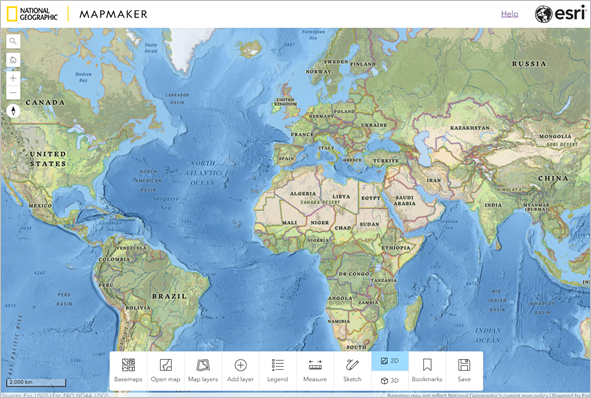
- 画面の下部にあるツールバーで [マップを開く] をクリックします。

- [マップを開く] ウィンドウの検索バーに、「Latitudes and Longitudes」と入力します。
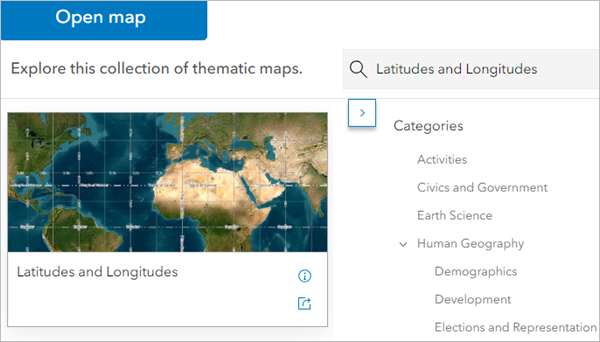
- [Latitudes and Longitudes] マップのマップ カードで、[情報] ボタンをクリックします。
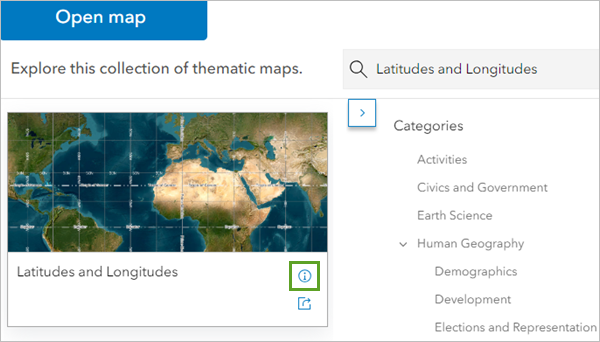
- マップの説明を確認します。 終了したら、マップ カードをクリックしてマップを開きます。
Latitudes and Longitudes マップが開きます。
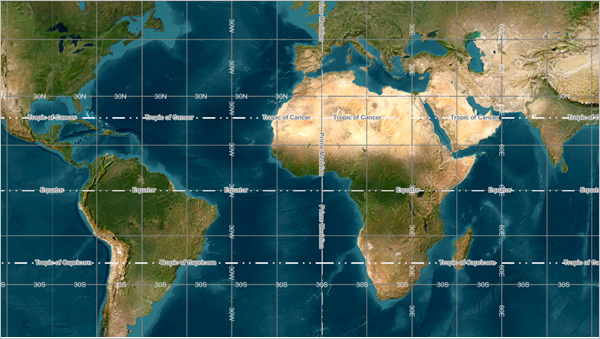
2D では、緯線と経線が生成するグリッドは座標平面のように見えます。 まず X 軸に沿って移動し、次に Y 軸に沿って移動することで、座標平面上と同様に座標を使用して場所を見つけることができます。
- 緯線と経線を使用して、マップ上の [(0, 0)]、つまり赤道が本初子午線と交差する場所を見つけます。
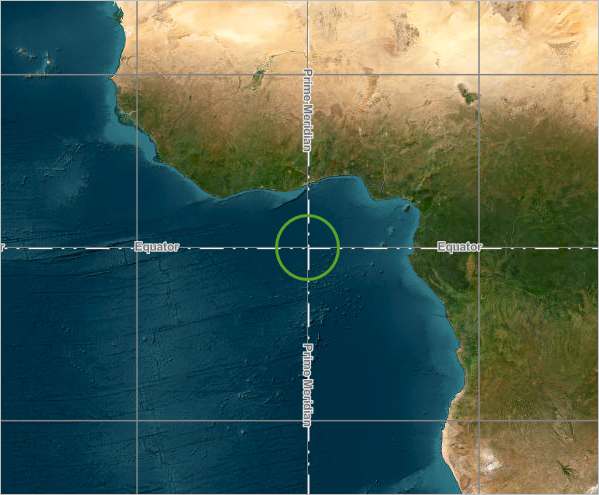
経線 (X 座標) の値の範囲は -180 〜 180 です。 これらの値は、本初子午線を基準とした位置を示すために、E (東) および W (西) 表記を使用して表示されることもあります。 緯線 (Y 座標) の値の範囲は -90 〜 90 です。 これらの値は、赤道を基準とした位置を示すために、N (北) および S (南) 表記を使用して表示されることもあります。 たとえば、北極は緯度 90 度 (90N) にあります。
- 緯線と経線を使用して、[(120E, 30N)] を見つけます。
現在、どこにいますか?
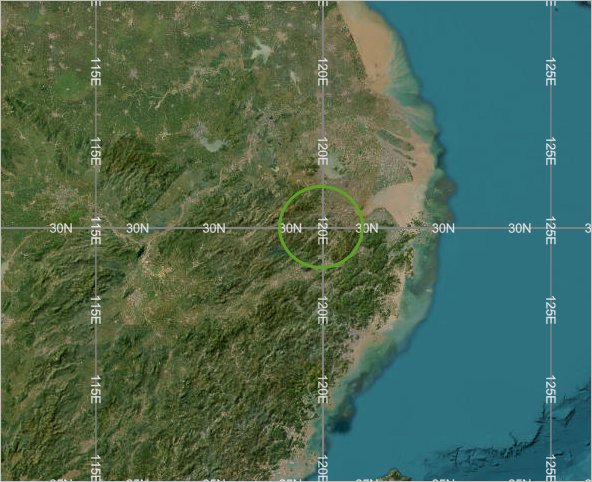
ヒント:
120E が見つかるまで赤道に沿ってカーソルを移動し、30N が見つかるまで北にカーソルを移動します。 拡大すると、より詳細な緯線と経線が表示されます。
緯度が高くなるにつれて、ラインの間隔は広くなります。 これは、マップが 2D サーフェスに投影 (平坦化) されるためです。
- ツールバーで [3D] をクリックします。
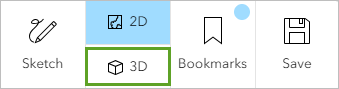
マップが 3D で開き、世界が地球儀として表示されます。
- 地球儀を画面移動したり傾けたりして、経線と緯線が 3D 地球儀上でどのように表示されるかを確認します。
- 終了したら、ツールバーの [2D] をクリックします。
- 緯線と経線を使用して、マップで [(-60, -35)] を見つけます。
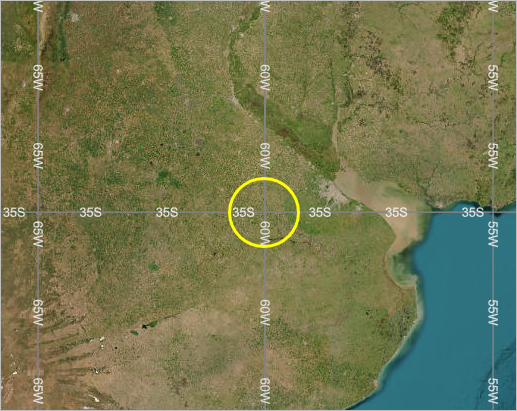
現在、どこにいますか?
ヒント:
60W が見つかるまで赤道に沿ってカーソルを移動し、30S が見つかるまで南にカーソルを移動します。
場所の座標の検索
場所の位置を調べるには、MapMaker などのツールを使用して座標を検索します。 これらの座標は、コピー、共有、他の形式への変換を行うことができます。 X 座標と Y 座標のほか、度、分、秒 (DMS) などの角度の計測値や、ユニバーサル横メルカトル図法 (UTM) などのよりローカライズされたグリッドを使用して位置を表現することができます。
- ツールバーの [計測] をクリックし、[計測] を選択します。

[計測] ウィンドウが開きます。 デフォルトのツールは距離計測ツールです。
- [計測] ウィンドウで、マップ ピン ボタンをクリックします。
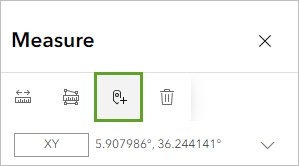
- [計測] ウィンドウを見ながら、マップ上にカーソルを移動します。
マップ上を移動すると、X 座標と Y 座標が変化し、現在地が表示されます。
- マップの左上隅にある [検索を開く] ボタンをクリックします。
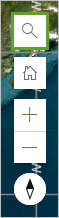
- 検索バーを使用して、学校または家を見つけます。
- [計測] ウィンドウで、座標の横にある [展開] をクリックし、[キャプチャ モード] をクリックします。
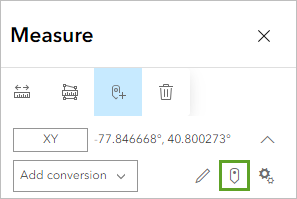
- マップ上で、学校または家をクリックします。
座標は何ですか?
マップ上にポイントを一度配置すると、マウスを移動しても座標は変化しません。 座標セットをキャプチャした後、その座標をコピーしたり、他の形式に変換したりすることができます。
- [計測] ウィンドウで座標をポイントし、[コピー] をクリックします。
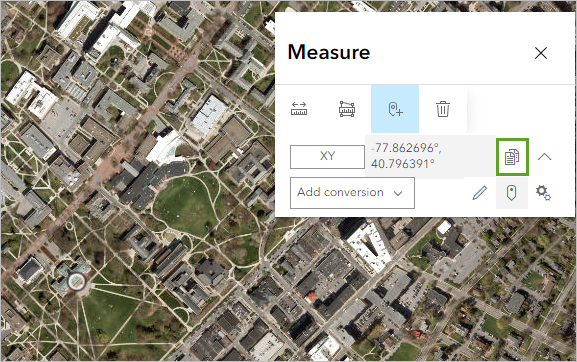
これらの座標を他の形式で表示することもできます。
- [変換の追加] をクリックし、[DDM] を選択します。
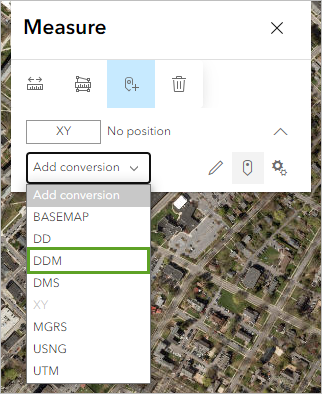
座標が度分 (10 進) (DDM) 形式でも表示されるようになりました。 DDM は座標の別の表記方法で、地球を 360 度回転する球体として位置を表現します。
このチュートリアルでは、緯線と経線を使用して場所を検索する方法を学習しました。 また、特定の位置の座標を検索し、それらの座標を他の形式に変換する方法も学習しました。
他のチュートリアルについては、チュートリアル ギャラリーをご覧ください。
